win8开始菜单在哪里利用优化大师找回开始菜单(图文)
Win8系统离正式发布也仅有个把月了,相信大家都很期待吧,现在大家很多朋友在用的Win8系统要门是测试版要么是企业测试版,虽然不如正式版,但与正式版基本大同小异,使用Win8系统的朋友往往开始都会感觉不习惯,由于Win8开始菜单给撤掉了,导致要找到运行命令或者开机等画面都很麻烦。还好不少软件可以还原Win8开始菜单,之前也为大家介绍过采用一款Start8软件可以找回Win8开始菜单,不过今天与大家分享更简单的一种方法,只要安装Win8优化大师同样可以轻松找回Win8开始菜单,并且安装Win8优化大师后,还可以优化系统,比前面那个单一软件更实用些。
在用户心里,其实开始菜单已经深入人心,大家都用习惯了,Win8突然抛弃,却是令人一时难以接受,还好可以借助第三方软件还原,下面我们一起来看看使用Win8优化大师如何找过Win8开始菜单吧。
其实本教程很简单,相当于为大家演示如何安装Win8优化大师,详情如下:
⒈)首先下载Win8优化大师--大家可以百度搜索,点此进入下载WIN8优化大师。
⒉)下载好Win8优化大师后,然后点击安装,如下图:
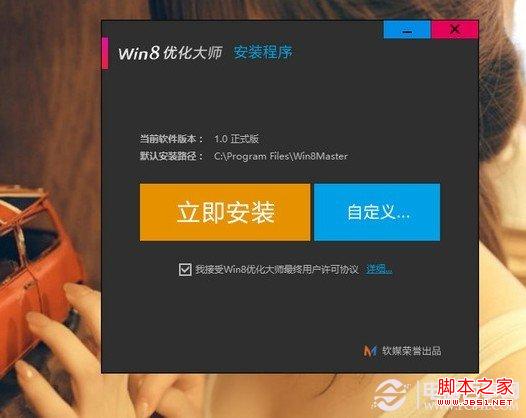
安装Win8优化大师
⒊)我们可以选择立即安装也可以选择自定义安装,建议大家最好选择自定义安装,将软件安装的D盘较好,不过这款软件也比较小,一般我们直接安装即可。如下图:
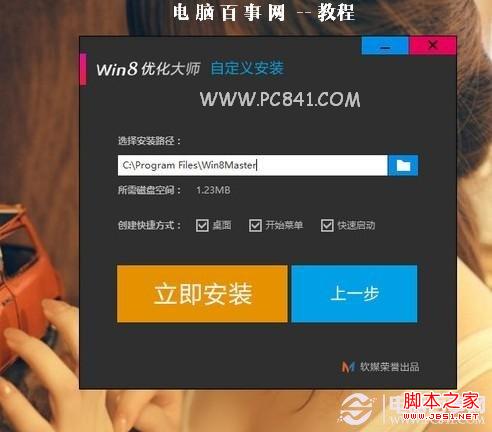
安装Win8优化大师步骤
⒋)在接下来的下一步或进入关键点,这里会涉及到是否需要桌面快捷方式,快速启动以及添加软件快捷方式到开始菜单,这里大家根据自己需要而定,但开始菜单要勾上,建议大家默认即可,如下图:
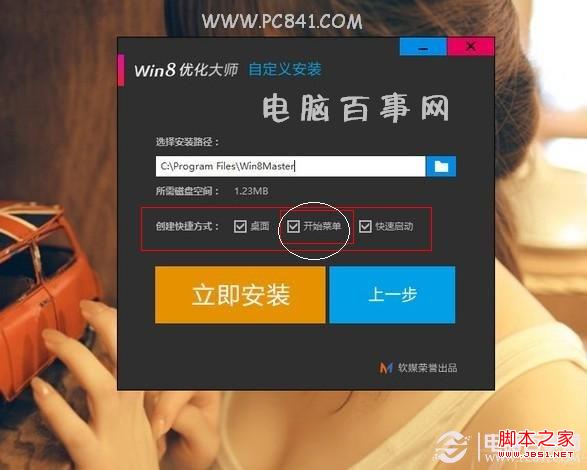
注意一定要勾选上开始菜单
⒌)之后一路下一步,直到安装结束即可,安装好后,默认是勾选了修改Hao123网址导航为主页,如果已经有喜欢的首页,则可以去掉勾,不设置新的软件广告主页,如下图:

建议去掉更改设置主页的勾
安装好Win8优化大师后,会弹出Win8优化大师以及优化向导,此时左下角已经有开始菜单的图标了。说实话,虽然不是微软亲生的,但实际效果确实一点也不比Win7的开始菜单效果差。并且Win8优化大师优化系统也是不错的助手(WWW.PC841.COM电脑百事网)。下面一起来看看最终的效果吧。
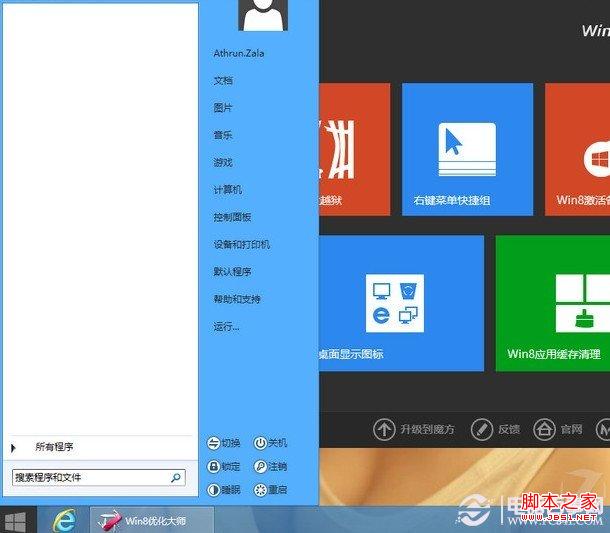
Win8优化大师实现的Win8开始菜单效果
如上图所示,我们可以看到Win8开始界面和Win7时代的开始菜单很形似,但是不同的是,关机、重启、休眠、注销这些命令直接显示了,同时运行也显示出来了,感觉使用更方便。

Win8开始菜单效果
类似阅读:win8开始菜单在哪 windows8开始菜单应用技巧
相关文章

Win8.1 KB5021294补丁月度更新汇总!(附完整更新日志)
微软已向用户发布了Win8.1月度更新汇总,补丁为KB5021294,下文为大家带来了详细的更新介绍,需要的朋友一起看看吧2022-12-15
微软警告:Win8.1系统即将停止支持,将很快弹窗提醒,建议购买 Win11/1
6月24日消息,据报道,微软正准备开展行动,通知Windows8.1用户关于该产品的停止支持日期,下面随小编一起来看看吧2022-06-24 这篇文章主要介绍了win8系统怎么加密文件?win8系统加密文件详细操作方法的相关资料,需要的朋友可以参考下本文详细内容介绍2022-06-13
这篇文章主要介绍了win8系统怎么加密文件?win8系统加密文件详细操作方法的相关资料,需要的朋友可以参考下本文详细内容介绍2022-06-13
win8系统如何设置开机密码?Win8系统设置开机密码操作教程
这篇文章主要介绍了win8系统如何设置开机密码?Win8系统设置开机密码操作教程的相关资料,需要的朋友可以参考下本文详细内容介绍2022-06-13 这篇文章主要介绍了Win8系统在后台运行打印机程序操作教程的相关资料,需要的朋友可以参考下本文详细内容介绍2022-06-13
这篇文章主要介绍了Win8系统在后台运行打印机程序操作教程的相关资料,需要的朋友可以参考下本文详细内容介绍2022-06-13
Win8系统安全证书过期怎么办?Win8系统安全证书过期的解决方法
这篇文章主要介绍了Win8系统安全证书过期怎么办?Win8系统安全证书过期的解决方法的相关资料,需要的朋友可以参考下本文详细内容介绍2022-06-13 如何解决Win10浏览器打不开网页但能上网?最近很多用户向小编反应升级了win10系统之后在下载软件或者打开第三方网页的时候会出现病毒误报,该怎么办呢?跟随小编来看看吧2020-12-31
如何解决Win10浏览器打不开网页但能上网?最近很多用户向小编反应升级了win10系统之后在下载软件或者打开第三方网页的时候会出现病毒误报,该怎么办呢?跟随小编来看看吧2020-12-31 Win8临时文件夹如何修改路径?Win8临时文件夹文件过多会影响速度,我们可以通过修改文件路径很好的解决这一问题,下面让我们来看看如何修改2020-12-22
Win8临时文件夹如何修改路径?Win8临时文件夹文件过多会影响速度,我们可以通过修改文件路径很好的解决这一问题,下面让我们来看看如何修改2020-12-22 Win8系统如何设置鼠标左右键互换?最近很多小伙伴向小编咨询关于Win8系统设置鼠标左右键互换的问题,下面就跟随小编一起学习吧2020-12-11
Win8系统如何设置鼠标左右键互换?最近很多小伙伴向小编咨询关于Win8系统设置鼠标左右键互换的问题,下面就跟随小编一起学习吧2020-12-11 Win8系统怎么关闭系统还原?最近很多win8系统的用户向小编咨询想要关闭系统还原,不知道如何操作,不妨我们一起来看看下文的教程吧2020-12-09
Win8系统怎么关闭系统还原?最近很多win8系统的用户向小编咨询想要关闭系统还原,不知道如何操作,不妨我们一起来看看下文的教程吧2020-12-09












最新评论